Counter-Strike: Global Offensive (CS GO) - одна из самых популярных многопользовательских компьютерных игр в жанре шутер от первого лица. Однако, чтобы игра обеспечивала полноценный и плавный геймплей, важно иметь высокий уровень FPS (количество кадров в секунду).
Чем выше FPS, тем быстрее обновляется изображение на экране, что позволяет игроку более точно реагировать на происходящее в игре. Низкий FPS может привести к лагам, рывкам и сложностям в управлении персонажем.
В данной статье будут рассмотрены эффективные методы и секреты, которые помогут повысить FPS в CS GO и добиться более плавной игры. Будут рассмотрены не только настройки в самой игре, но и основные параметры компьютера, которые влияют на производительность игры.
Повышение производительности FPS в CS GO
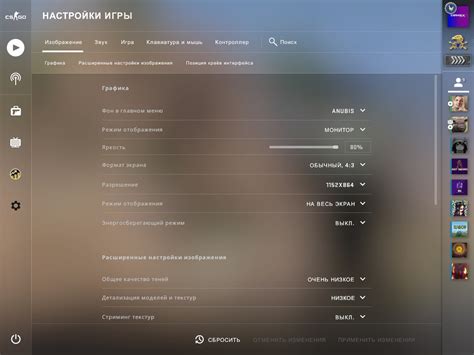
1. Обновите драйверы видеокарты: Удостоверьтесь, что у вас установлена последняя версия драйверов видеокарты. Отсутствие обновлений может привести к неэффективной работе и низкой производительности видеокарты.
2. Уменьшите разрешение экрана: Установка более низкого разрешения экрана может значительно повысить производительность FPS. Хотя изображение будет менее четким, важнее всего достичь плавности и отзывчивости игрового процесса.
3. Отключите вертикальную синхронизацию (VSync): VSync может замедлить производительность, поскольку она синхронизирует кадры с вертикальной частотой обновления монитора. Отключение VSync позволит видеокарте рисовать кадры наиболее быстро, что повысит FPS.
4. Закройте ненужные программы: Запуск других программ может загружать оперативную память и процессор, что снижает производительность CS GO. Закройте все ненужные программы и процессы перед игрой.
5. Понизьте настройки графики: Установка низких настроек графики в CS GO может значительно повысить производительность FPS. Отключите или уменьшите настройки, такие как антиалиасинг, текстурное сглаживание и расширенные эффекты.
6. Оптимизируйте запуск игры: Используйте параметры запуска для оптимизации CS GO. Некоторые полезные параметры включают -novid (пропустить заставку), -high (приоритет CPU выше), -threads (указание количества ядер центрального процессора), -nod3d9ex (отключение DirectX 9Ex).
7. Очистите систему от мусора: Удалите ненужные файлы и программы, чтобы освободить место на жестком диске. Отчистка системы от мусора может улучшить производительность CS GO и повысить FPS.
8. Установите высокопроизводительный режим питания: Включение высокопроизводительного режима питания на компьютере может улучшить производительность и повысить FPS.
9. Обновите оперативную память: Если у вас недостаточно оперативной памяти, это может снизить производительность игры. Обновление оперативной памяти до большей емкости или увеличение тактовой частоты может повысить FPS.
10. Используйте программы для оптимизации: Существуют специальные программы для оптимизации производительности компьютера и игр, которые могут помочь повысить FPS в CS GO. Изучите эти программы и выберите наиболее подходящую для ваших потребностей.
Следование этим эффективным методам и секретам поможет вам значительно повысить производительность FPS в CS GO и достигнуть более высоких результатов в игре. Попробуйте и насладитесь плавным и комфортным игровым опытом!
Эффективные методы для оптимизации игры

Оптимизация игры CS GO позволяет повысить FPS и сделать геймплей более плавным и комфортным. В этом разделе мы рассмотрим несколько эффективных методов, которые помогут вам оптимизировать игру:
1. Проверьте настройки видео
Первым шагом к оптимизации игры является проверка настроек видеокарты и игрового клиента. Убедитесь, что ваши настройки соответствуют рекомендуемым. Отключите все лишние эффекты и установите разрешение экрана и частоту обновления, подходящие для вашего компьютера.
2. Обновите драйверы видеокарты
Драйверы видеокарты играют важную роль в производительности игры. Регулярно проверяйте наличие обновлений для драйверов на официальном сайте производителя вашей видеокарты и установите их, если это необходимо.
3. Оптимизируйте настройки запуска
Для оптимизации игры можно использовать настройки запуска CS GO. Они позволяют включать или отключать различные функции, которые могут снижать производительность игры. Например, вы можете использовать команду "-high" для приоритетного распределения ресурсов компьютера на игру.
4. Очистите систему от мусора
Мусорные файлы и ненужные программы могут замедлить работу вашего компьютера и снизить производительность игры. Регулярно проводите чистку системы с помощью специальных программ, таких как CCleaner, и отключайте запущенные в фоновом режиме приложения, которые могут использовать ресурсы компьютера.
5. Проверьте целостность игровых файлов
Если CS GO работает медленно, проверьте целостность игровых файлов через клиент Steam. Возможно, некоторые файлы были повреждены или удалены, что может снизить производительность игры. В случае обнаружения проблем, проведите восстановление файлов.
6. Оптимизируйте настройки сети
Плохое качество интернет-соединения может вызывать лаги и снижать производительность игры. Убедитесь, что у вас стабильное соединение с высокой скоростью и отключите все фоновые загрузки.
7. Запустите игру в полноэкранном режиме
Запуск игры в полноэкранном режиме может повысить производительность, так как компьютер будет работать только с приложением игры, а не с рабочим столом и другими программами.
8. Отключите вертикальную синхронизацию (V-Sync)
Вертикальная синхронизация может ограничивать количество кадров в секунду и снижать производительность игры. Отключите эту функцию в настройках игры или в драйверах видеокарты для повышения FPS.
Следуя этим эффективным методам, вы сможете значительно оптимизировать игру CS GO и повысить FPS, что сделает ваш геймплей приятным и комфортным. Удачи в игре!
Секреты настройки графики и видео
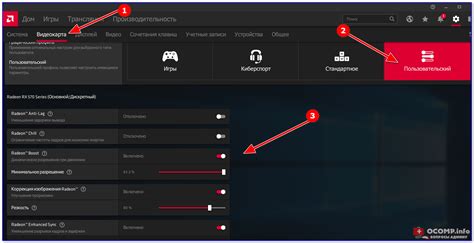
Настройка графики и видео в CS GO может заметно повлиять на производительность и позволить вам повысить количество кадров в секунду (FPS). В этом разделе мы расскажем о нескольких секретах и настройках, которые помогут вам максимально оптимизировать графику игры.
- Установите разрешение экрана, соответствующее вашему монитору. Более высокое разрешение требует больше вычислительных ресурсов, поэтому если вы хотите повысить FPS, попробуйте уменьшить разрешение.
- Отключите вертикальную синхронизацию (VSync). Эта функция сглаживает изображение, но может также негативно повлиять на производительность. Отключение VSync может помочь увеличить FPS в CS GO.
- Установите низкий уровень детализации (Low). Высокий уровень детализации требует больше ресурсов компьютера, поэтому установка низкого уровня поможет увеличить FPS.
- Отключите эффекты постобработки, такие как расфокусировка (Blur), блум (Bloom) и движение (Motion Blur). Эти эффекты могут снизить производительность, особенно на слабых компьютерах.
- Проверьте наличие теней в игре. Тени также требуют больше ресурсов компьютера, поэтому отключение теней может помочь увеличить FPS.
- Используйте низкую графическую настройку для модели оружия (Model Detail). Это также может помочь повысить производительность.
Эти советы помогут вам настроить графику и видео в CS GO таким образом, чтобы достичь максимальной производительности и повысить количество кадров в секунду. Используйте их в сочетании с другими методами оптимизации, и ваша игра станет более плавной и отзывчивой.
Работа с процессором и оперативной памятью

Для оптимизации производительности и повышения FPS в CS GO следует обратить внимание на работу процессора и оперативной памяти. Несколько эффективных методов помогут улучшить работу системы и повысить производительность игры.
1. Процессор
- Установите приоритет процесса CS GO на высокий уровень. Для этого откройте диспетчер задач, найдите процесс CS GO, щелкните на нем правой кнопкой мыши и выберите "Установить приоритет" > "Высокий".
- Закройте ненужные программы и процессы, которые загружают процессор. Это может быть достигнуто с помощью диспетчера задач, где можно просмотреть все работающие процессы и завершить ненужные.
- Обновите драйверы процессора до последней версии. Это позволит оптимизировать работу процессора и повысить его производительность.
2. Оперативная память
- Увеличьте объем оперативной памяти. Для решения этой задачи можно добавить новую планку памяти или заменить старую на планку большего объема.
- Освободите оперативную память, закрыв ненужные программы, процессы и вкладки в браузере.
- Оптимизируйте использование оперативной памяти в самой игре. В настройках CS GO можно установить оптимальные значения текстур и детализации, чтобы не перегружать память.
Соблюдая вышеперечисленные рекомендации, вы сможете оптимизировать работу процессора и оперативной памяти, что приведет к повышению FPS в CS GO и более плавной игре.
Полезные программы для оптимизации
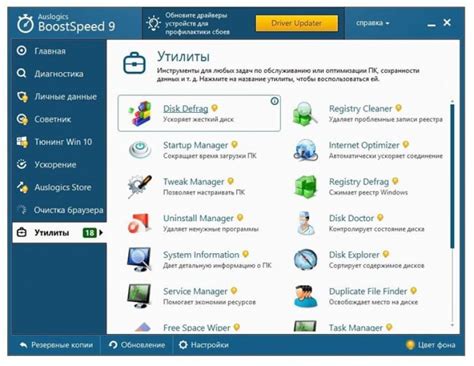
Существует множество программ, которые помогут вам оптимизировать производительность вашей игры CS GO и увеличить FPS. Вот несколько полезных программных инструментов, которые стоит рассмотреть:
1. Razer Cortex:
Эта программа от Razer поможет оптимизировать работу вашего компьютера, освободить системные ресурсы и увеличить FPS в CS GO. Razer Cortex автоматически закроет ненужные процессы и программы, которые потребляют ресурсы, и оптимизирует работу вашей операционной системы.
2. MSI Afterburner:
MSI Afterburner - это программа для настройки графической карты, которая поможет вам улучшить производительность и стабильность работы видеокарты. Вы сможете регулировать такие параметры, как частота ядра, частота памяти и напряжение, чтобы достичь максимальной производительности.
3. CCleaner:
CCleaner поможет вам удалить ненужные временные файлы, кэш и другие данные, которые могут замедлять вашу систему. Очистка вашего компьютера с помощью CCleaner позволит освободить место на жестком диске и повысить производительность вашего компьютера, что также положительно скажется на FPS в CS GO.
4. Game Booster:
Game Booster - это программа, разработанная для оптимизации компьютера для игр. Она закрывает ненужные процессы, освобождает оперативную память и повышает приоритет игрового процесса, что положительно сказывается на производительности и FPS в CS GO.
5. NVIDIA GeForce Experience / AMD Radeon Software:
Если у вас есть графическая карта NVIDIA или AMD, вам следует установить соответствующее программное обеспечение (NVIDIA GeForce Experience или AMD Radeon Software). Они помогут вам настроить оптимальные параметры графики для игр, включая CS GO, и получить максимальную производительность.
6. OptiFine:
Если вы играете в CS GO на модифицированной версии Minecraft, OptiFine может помочь вам увеличить FPS и оптимизировать графику для более плавной игры. Эта программа позволяет настроить различные параметры графики, чтобы достичь оптимальных результатов.
Установка и использование этих программ помогут вам оптимизировать производительность и повысить FPS в CS GO. Они позволят вам наслаждаться плавной и беззаботной игрой, не беспокоясь о тормозах и снижении кадров в секунду.
Оптимальные настройки сетевого соединения
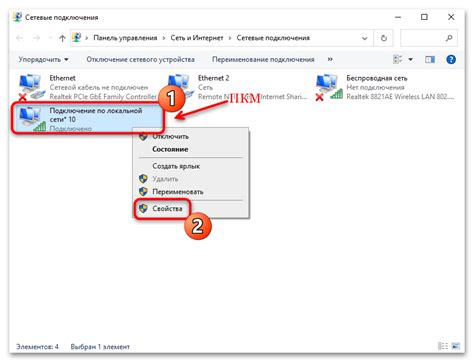
Для достижения максимальной производительности и стабильности в CS GO необходимо обратить внимание на настройки сетевого соединения. Ведь даже если ваш компьютер способен обеспечить высокий FPS, плохие настройки сети могут влиять на вашу игровую производительность и опыт игры.
Вот несколько важных советов, которые помогут вам оптимизировать ваше сетевое соединение:
1. Используйте проводное соединение:
Проводное соединение предпочтительнее беспроводного, так как оно обеспечивает более стабильную и низкую задержку передачи данных. Подключение к интернету через Ethernet кабель может существенно сократить пинг и улучшить качество вашего сетевого соединения.
2. Закройте ненужные приложения и процессы:
Запуск энергозатратных приложений и фоновых процессов может замедлить ваше сетевое соединение и конкурировать с пропускной способностью интернета. Закройте все ненужные приложения и процессы перед началом игры, чтобы освободить ресурсы для CS GO.
3. Обновите и настройте свой роутер:
Убедитесь, что ваш роутер использует последнюю версию прошивки и правильно настроен. Проверьте, что у вас нет ограничений по пропускной способности или фильтрации данных, которые могут влиять на ваше сетевое соединение. Если у вас возникают проблемы с соединением, обратитесь к своему интернет-провайдеру для получения поддержки и дополнительных советов.
4. Установите оптимальные DNS-серверы:
Использование быстрых и стабильных DNS-серверов может улучшить ваше сетевое соединение и уменьшить задержку. Исследуйте различные открытые DNS-серверы, например, Google Public DNS или OpenDNS, и выберите те, которые работают наилучшим образом для вас.
5. Используйте QoS (Quality of Service):
Если ваш роутер поддерживает технологию QoS, настройте ее, чтобы приоритет маршрутизации данных отдавался игровым приложениям. Это позволит снизить пинг и улучшить стабильность соединения во время игры.
Следуя этим советам, вы сможете оптимизировать ваше сетевое соединение для достижения максимальной производительности и стабильности в CS GO. Помните, что качество интернет-соединения играет важную роль в вашем игровом опыте, поэтому стоит уделить этому вопросу должное внимание.